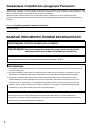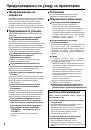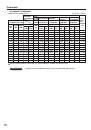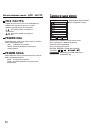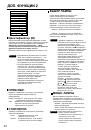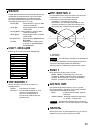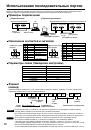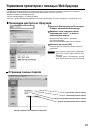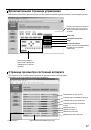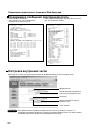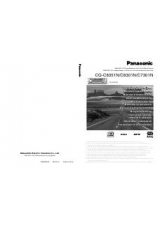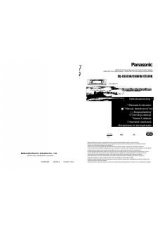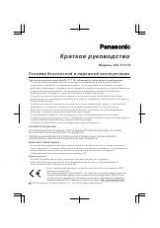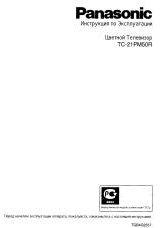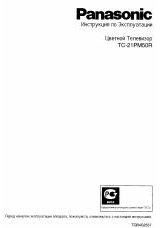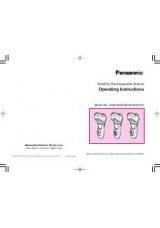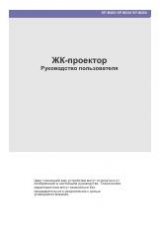Задание номера управляемого проектора в ПДУ
Любой проектор имеет свой идентификатор
(ID),
и
,
если нужно управлять конкретным проектором с ПДУ
, ID
проектора должен быть предварительно введен в пульт
.
Заводской установкой проектора является
“
ВСЕ
”,
и кнопка
ID ALL
используется при управлении единственным проектором
.
Процедура настройки
ID
Переключите движок селектора режима работы в положение
“Computer”.
Нажмите кнопку
ID SET
и в течение
5
секунд введите
ID
проектора из
2-
х цифр
,
пользуясь цифровыми кнопками на ПДУ
.
Переключите движок селектора режима работы в положение
“Projector”.
Если нажать кнопку
ID ALL,
то проектором можно управлять все зависимости от того
,
какой
ID
присвоен
проектору
(
режим одновременного управления
).
Внимание
•
Старайтесь не нажимать на кнопку
ID SET
без надобности
,
поскольку
ID
проектора в ПДУ может
быть задан
,
даже если проектора нет поблизости или он выключен
.
Если нажата кнопка
ID SET, ID
возвращается к тому состоянию
,
которое было задано до
нажатия этой кнопки
(
если после нажатия кнопки
ID SET
в течение
5
секунд не было никаких
нажатий цифровых клавиш на ПДУ
).
•
Указанный Вами
ID
хранится в ПДУ до задания нового
.
Однако он будет стерт
,
если сели
батарейки в ПДУ
.
После замены батареек на новые следует запрограммировать нужный
ID
еще
раз
.
Использование ПДУ в качестве компьютерной
“
мыши
”
Левая кнопка
“
мыши
” ( )
Кнопка
PAGE UP
Кнопка ввода
ENTER
( ) -
правая кнопка
“
мыши
”
Кнопка
PAGE DOWN
Переключатель
селектора режима
Кнопка щелчка
Переключатель селектора режима работы
Переместите движок в положение С
omputer.
•
Кнопка
ENTER
Нажатие переднего
,
заднего
,
левого и правого
сегментов
составной
кнопки
приводит
к
передвижению курсора вверх
,
вниз
,
влево и
вправо соответственно
.
•
Правая кнопка
“
мыши
” ( )
Эта кнопка используется аналогично правой кнопке мыши
.
•
Левая кнопка
“
мыши
” ( )
Эта кнопка используется аналогично левой кнопке мыши
.
•
Кнопка
PAGE UP
Эта кнопка может быть использована так же
,
как и
аналогичная кнопка листания на компьютерной
клавиатуре
.
•
Кнопка
PAGE DOWN
Эта кнопка может быть использована так же
,
как и
аналогичная кнопка листания на компьютерной
клавиатуре
.
•
Кнопка щелчка
Эта кнопка работает аналогично левой кнопке мыши
.
Примечание
•
Для использования ПДУ в качестве компьютерной мыши
,
нужно докупить отдельно поставляемый
беспроводной приемник сигналов
(
артикул
: ET-RMRC2).
15
•
При указании ID нужно вводить 2-х значный номер, даже если ID имеет всего лишь одну значимую
цифру. (Например, если ID=2, нужно ввести “02”.)